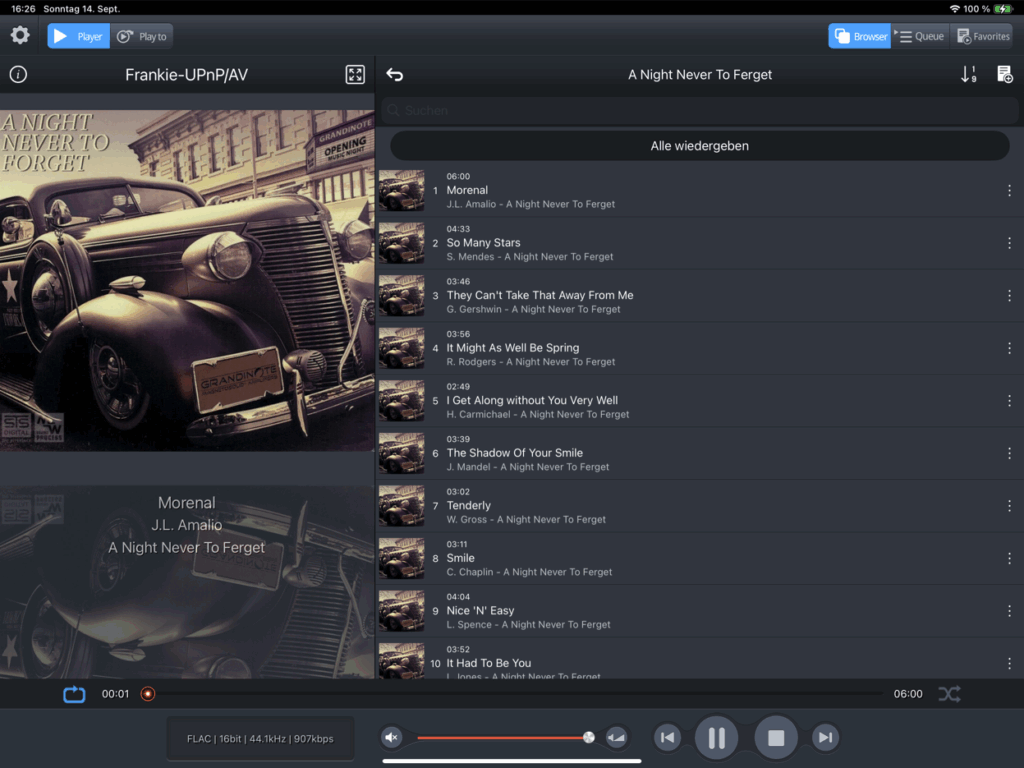Serblin & Son Vollverstärker Frankie Anleitung
Inhaltsverzeichnis
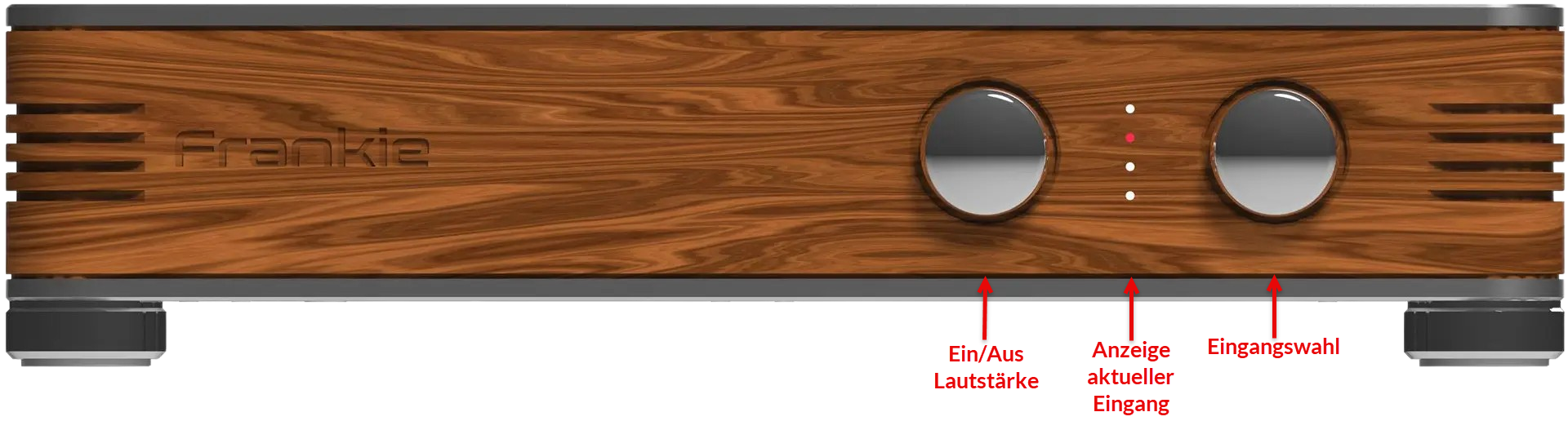
Einschalten
Um Ihren Frankie einzuschalten, drehen Sie einfach den Lautstärkeregler (Ein/Aus Lautstärke) im Uhrzeigersinn. Sie hören das Schalten eines Relais, während die vier LEDs des Eingangswählers zu blinken beginnen, um den Vorwärmstatus anzuzeigen. Nach etwa 30 Sekunden hören Sie das Schalten eines zweiten Relais und die LEDs hören auf zu blinken, während eine LED dauerhaft rot leuchtet, um den aktuell aktivierten Eingangskanal anzuzeigen. Nach dem Einschalten ist automatisch der zuletzt vor dem Ausschalten aktive Eingang wieder aktiv.
Ausschalten
Um Ihren Frankie auszuschalten, drehen Sie einfach den Lautstärkeregler gegen den Uhrzeigersinn, bis alle LEDs des Eingangswählers zu blinken beginnen. Die Blinksequenz beim Ausschalten unterscheidet sich bewusst von der vorherigen beim Einschalten und besteht aus zwei kurzen Blinksequenzen und einer Pause dazwischen. Nach sechsmaliger Wiederholung dieser Sequenz schaltet sich Ihr Frankie aus.
Sollten Sie die Abschaltung versehentlich aktiviert haben, können Sie die Sequenz sofort stoppen und den eingeschalteten Zustand wiederherstellen, indem Sie den Regler einfach im Uhrzeigersinn drehen, bevor die Sequenz sechsmal abgeschlossen ist.
Automatisches Ausschalten
In jedem Fall schaltet sich Frankie selbst ab, wenn er etwa 20 Minuten lang kein Signal an seinen Eingängen erkennt.
Lautstärkeregelung
Die Anfangslautstärke nach dem Einschalten liegt bei etwa 20 % des Maximums. Drehen Sie den Regler im Uhrzeigersinn, bis Sie den gewünschten Hörpegel erreicht haben. Sie werden feststellen, dass der Regler anders reagiert als bei den meisten kommerziellen Verstärkern. Ihr Frankie verfügt über eine raffinierte Schaltung mit einer Reihe von Widerständen, die von Miniaturrelais geschaltet werden. Beim Drehen des Reglers werden Sie daher feststellen, dass der Pegelanstieg langsamer ist als erwartet. Die Klickgeräusche während der Lautstärkeregelung kommen von den Relais, die das Widerstandsarray schalten. Dies ist eine der qualitativ bestmöglichen Schaltungen, um bei Verstärkern die Lautstärke ohne negativen Einfluss auf die Klangqualität zu regeln. Unter anderem, weil die sonst üblichen Widerstandspotentiometer im Signalweg entfallen.
Eingangswahl
Der Eingangswahlknopf lässt sich endlos drehen.
Jeder Schritt im oder gegen den Uhrzeigersinn bewirkt daher eine sequentielle Verschiebung der Frontpanel-LEDs, wie im folgenden Schema dargestellt:
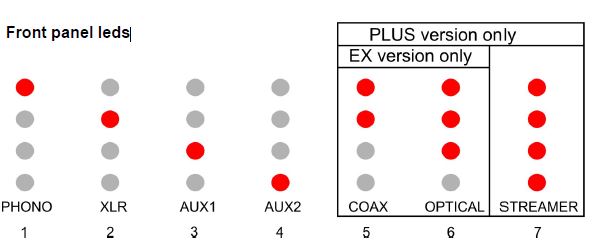
Anschlusspanel
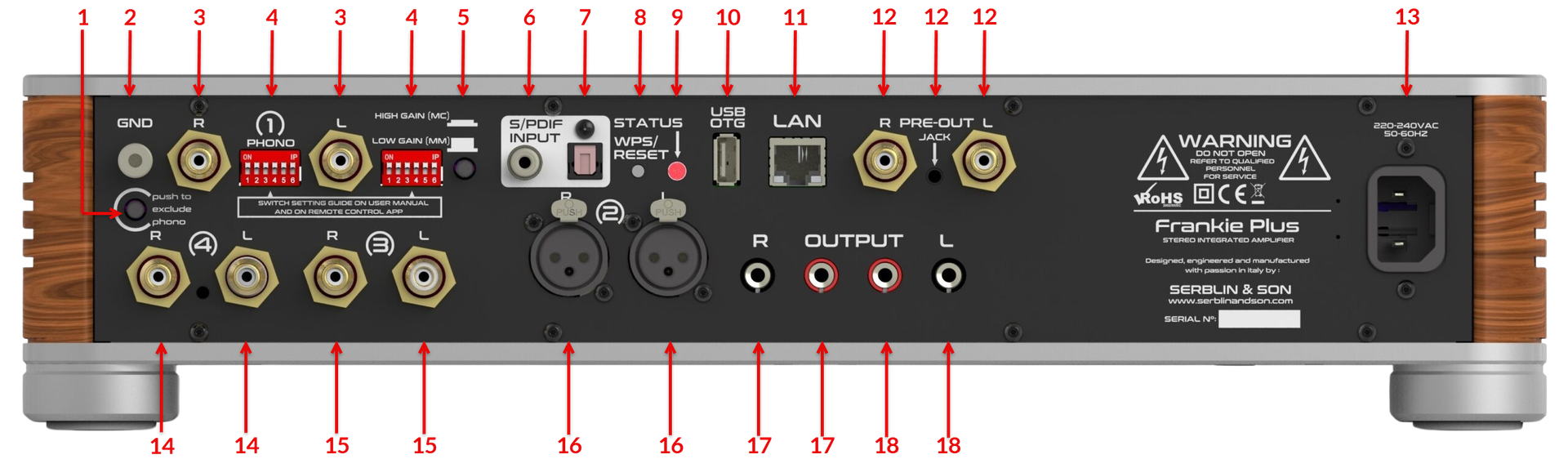
1. Plattenspieler-Eingang aktivieren/deaktivieren [Druckschalter]
2. Plattenspieler-Erdungsmutter
3. Plattenspieler-Eingang [Cinch]
4. Parameter für Tonabnehmer [DIP Schalter]
5. Tonabnehmerwahl MM/MC [Druckschalter]
6. S/PDIF-Koaxialeingang (nur Frankie Plus) [Coax]
7. S/PDIF-Optikeingang (nur Frankie Plus) (Toslink]
8. WLAN-Einrichtungstaste (nur Frankie Plus) [Taster]
9. Streamer-Statusanzeige (nur Frankie Plus) [LED]
10. USB-OTG-Stecker (bei Frankie dient der Stecker nur als 5-V-Stromversorgung, Frankie Plus unterstützt Musikdaten auf USB Speichermedium) [USB-A]
11. LAN (nur Frankie Plus) [RJ-45]
12 Vorverstärkerausgang [Cinch + 3,5-mm-Stereo Klinke]
13. Netzanschlussstecker [C13]
14. Line-Eingang 4, [Cinch]
15. Line-Eingang 3, [Cinch]
16. Line-Eingang 2, symmetrisch [XLR]
17. Lautsprecher-Ausgang rechts [Banana Standard 4mm]
18. Lautsprecher-Ausgang links [Banana Standard 4mm]
Phono-Eingang
Der Frankie verfügt über einen hochwertigen Phonoeingang für MM und MC Tonabnehmer.
Phono-Eingang auf Ihren Tonabnehmer anpassen
Um den Phono-Eingang Ihres Frankies optimal auf Ihren Tonabnehmer anzupassen, lesen Sie die technischen Daten des Herstellers und wählen Sie anhand der folgenden Tabelle die vom Hersteller empfohlenen Widerstandswerte (Ohm oder Kohm) und Kapazitäten (PF – Picofarad).
Die meisten MM-Tonabnehmer sind für eine Last von 47 kΩ und 150 pF ausgelegt (daher alle DIP-Schalter in der Aus-Position).
Mit DIP6 können Sie die Verstärkung des Vorverstärkers erhöhen, wenn die Spannung des Tonabnehmers deutlich unter 3 mV liegt.
In 99 % der Fälle ist es nicht notwendig, diesen Schalter zu aktivieren.
MC-Tonabnehmer benötigen in der Regel eine niedrige oder sehr niedrige ohmsche Last und keine Kapazitätsanpassungen.
Daher werden bei MC-Tonabnehmern DIP3 und 4 hauptsächlich aktiviert, wenn die MM/MC-Taste in der Position HIGH GAIN gedrückt wird.
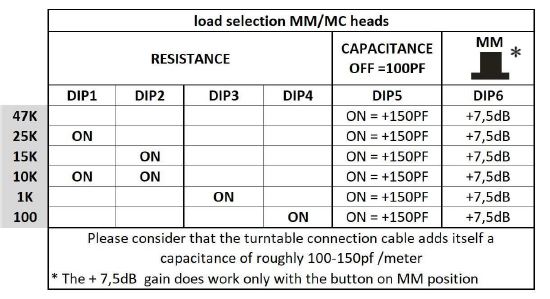
Phono Eingang deaktivieren
Wenn der Phono-Eingang ausgewählt ist, wird der Streamer automatisch ausgeschaltet, um mögliche Störungen dieses hochempfindlichen Eingangs zu vermeiden. Der Streamer wird wieder eingeschaltet, sobald dieser Eingang ausgeschaltet wird. Wenn Sie keinen Plattenspieler verwenden, sollten Sie ihn daher mit dieser Taste ausschalten, damit Sie nicht jedes Mal, wenn Sie den Phono-Eingang auswählen, warten müssen, bis der Streamer wieder eingeschaltet wird.

Streamer
Die „Plus“ Version des Vollverstärkers Frankie verfügt über ein hochwertiges Streaming Modul. Über die gängigen UPnP Apps wie z.B. Bubble UPnP für Android-Geräte oder MConnectHD für Apple Geräte können Sie den Frankie Plus als Musikempfänger auswählen. Über Bluetooth oder AirPlay können Sie die Tonwiedergabe Ihrer Handys, Tablets und Computer auf den Frankie Plus umleiten. So können Sie z.B. YouTube-Videos oder Netflix Filme auf dem Tablet anschauen und den Ton über den Frankie aus Ihrer HiFi-Anlage hören.
Streamingdienste
Mit Airplay und Blutooth bietet Ihnen Ihr Frankie Plus die Möglichkeit, alle Tonausgaben von Tablet, Handy und Computer direkt auf den Frankie Plus umzuleiten.
Dadurch können Sie nicht nur YouTube-Videos oder Netflix Filme über Ihre HiFi-Anlage hören, sondern mit Ihrem Frankie Plus auch jeden Streamingdienst nutzen, der eine eigene App im Apple App Store, im Google Play Store oder für Windows anbietet. Das sind unter anderem:
- Apple Music
- Spotify
- Amazon Music Unlimited
- Deezer
- YouTube Music
- TIDAL
- SoundCloud
- Napster
- Qobuz
- IDAGIO
- STAGE+
LAN
Um den UPnP Streamer im Frankie Plus zu aktivieren, verbinden Sie Ihren Internetrouter mit einem handelsüblichen LAN Kabel mit der LAN Buchse Ihres Frankie Plus und schalten auf Eingang 7 (alle 4 LEDs der Eingangsanzeige leuchten).
AirPlay
Wenn Sie auf Ihrem Apple Gerät nach AirPlay fähigen Geräten suchen, wird Ihr Frankie Plus mit dem Gerätenamen „HBM11“ oder „FrankiePlus“ angezeigt. Haben Sie AirPlay auf den Frankie Plus aktiviert, wird automatisch die gesamte Tonausgabe Ihres Apple Gerätes auf den Frankie Plus umgeleitet.
Bluetooth
Über Bluetooth können Sie Audioinhalte Ihres Smartphones, Computers oder Tablets direkt an Ihren Frankie Plus senden, ohne dass dafür eine LAN-Verbindung notwendig ist.
aptX A2DP Protokolle
Ihr Frankie Plus nutzt sowohl das klassische Bluetooth Advanced Audio Distribution Profile (A2DP) Protokoll für drahtloses Audio-Streaming, als auch das fortschrittlichere aptX. Durch die Integration der aptX-Technologie in die neueste Generation von Bluetooth-Stereoprodukten können Nutzer auch bei drahtlosen Bluetooth-Anwendungen eine Audioqualität auf CD-Niveau genießen. Der aptX-Audio-Codec gewährleistet eine extrem hochwertige Stereo-Audioübertragung, unabhängig davon, ob die Audiodatei unkomprimiert oder in einem alternativen Komprimierungsformat (MP3, AAC, FLAC) gespeichert ist. Verfügt das sendende Gerät über die aptX-Funktionalität, wird dieses Protokoll beim Koppeln mit dem Frankie automatisch aktiviert.
Bluetooth-Verbindung herstellen
Die Verbindung mit dem Bluetooth Modul des Frankie kann nur innerhalb von 3 Minuten nach dem Einschalten des Frankie hergestellt werden.
Nach Ablauf der 3 Minuten Frist wird der Frankie nicht mehr in der Liste der verfügbaren Geräte angezeigt.
Um eine Bluetooth-Quelle (Smartphone, Tablet oder Rechner) mit Ihrem Frankie Plus zu verbinden, aktivieren Sie die Bluetooth-Verbindung Ihrer Quelle und suchen nach den verfügbaren Bluetoothempfängern. Ihr Frankie Plus wird mit dem Gerätenamen „HBM11“ oder „Frankie“ in der Liste aller Bluetoothempfänger angezeigt.
Nach der Kopplung deaktiviert Ihr Frankie Plus seine Bluetooth-Sichtbarkeit und Kopplungsfähigkeit,
sodass jeweils nur eine Bluetooth-Quelle verbunden werden kann.
Wenn ein anderes Bluetooth-Gerät eine Verbindung zu Ihrem Frankie Plus herstellen möchte,
müssen die derzeit verbundenen Bluetooth-Geräte zuerst getrennt werden.
Musikserver
Ihr Frankie Plus startet automatisch einen UPnP Musikserver, wenn Sie ein externes Speichermedium mit Dateisystem NTFS über die USB Buchse anschließen. Dadurch können Sie alle Speichermedien nutzen, die Sie auch mit einem Windows-Rechner über den USB Port lesen und schreiben können. Musikdateien in folgenden Formaten kann der Frankie Plus mit einer Auflösung von 24 Bit 192kHz über USB abspielen:
- FLAC
- WAV
- MP3
- AAC
- PCM
- WMA
- ALAC
Konfiguration über App
Zur Konfiguration Ihres Frankie Plus gibt es eine App im Apple App Store und im Google Play Store. Grundsätzlich unterstützt die App auch Musikstreaming von Musikservern und von einigen Streamingdiensten. Die Bedienung ist etwas gewöhnungsbedürftig, deswegen empfehlen wir weiter unten andere Streamingmöglichkeiten über Bluetooth, AirPlay und andere Apps, die der einfachen Bedienbarkeit mehr Aufmerksamkeit geschenkt haben.
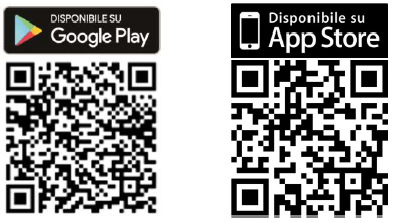
iOS App Airlino
Vor dem Start der App verbinden Sie Ihren Frankie Plus mit Ihrem Hausnetzwerk (am besten über ein LAN Kabel) und wählen nach dem Einsschalten den Streaming-Eingang (alle 4 senkrechten roten LEDs leuchten). Warten Sie, bis die Status LED an der Rückseite Ihres Frankie Plus nicht mehr blau blinkt, sondern rot leuchtet. Dann ist der Streamer betriebsbereit.
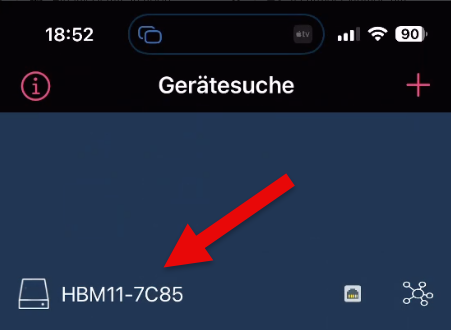
Klicken Sie auf Ihr Gerät (der Defaultname beginnt mit „HBM11“ und kann über die App geändert werden).
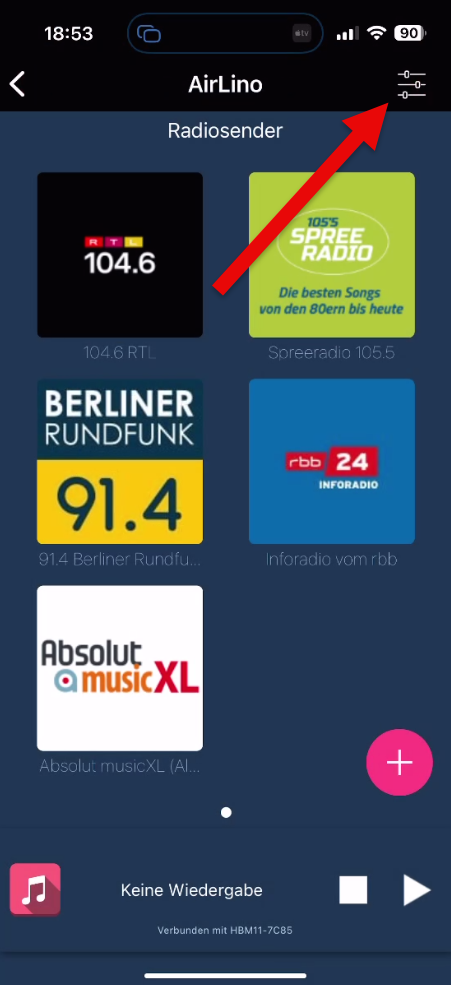
Klicken Sie jetzt auf den Button oben rechts in der Menüleiste:
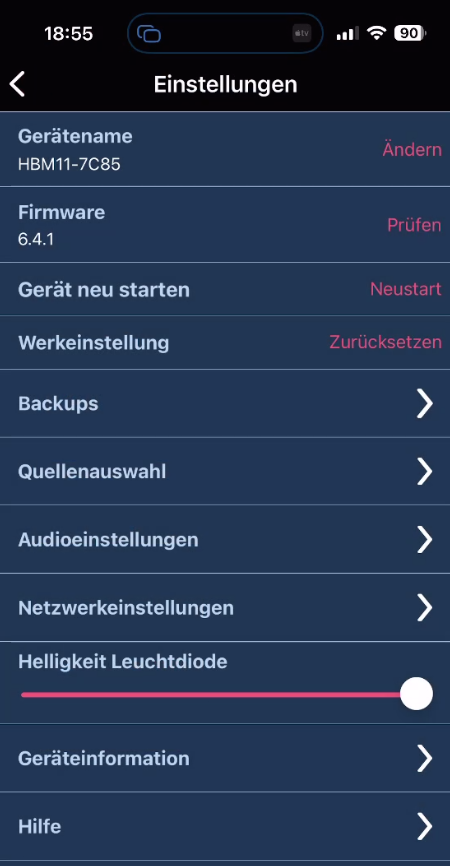
Gerätename
Hier können Sie den Namen Ihres Frankie Plus ändern. Nach Namensänderung bitte einmal Ihren Frankie Plus und die iOS-App neu starten.
Firmware
Sie können prüfen, ob ein Softwareupdate für Ihren Frankie Plus verfügbar ist.
Gerät neu starten
Nur das Streaming Modul Ihres Frankie Plus wird neu gestartet. Die App zeigt dann wieder die Liste der Geräte an. Warten Sie, bis Ihr Frankie Plus wieder angezeigt wird.
Werkseinstellung
Auch der Frankie Plus in aller Regel einwandfrei funktioniert, kann es bei Fehlern helfen, die Software auf Werkseinstellungen zurückzusetzen. Danach startet die Streaming-Einheit neu.
Quellenauswahl
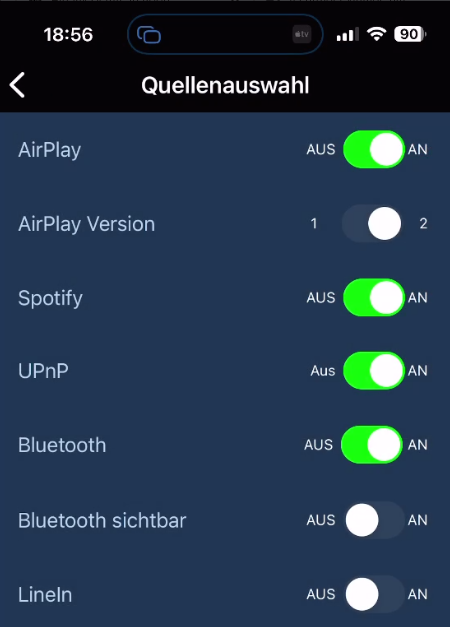
Airplay brauchen Sie nur, wenn Sie Apple Geräte benutzen. Anderenfalls können Sie die Option deaktivieren.
UPnP startet einen Medienserver, wenn an der USB Buchse am Anschlusspanel ein externer Datenträger im NTFS Dateiformat mit Musikdateien angeschlossen ist.
Mit Bluetooth sichtbar können Sie die Bluetooth-Kopplungsfunktion vom Frankie Plus wieder für 180 Sekunden aktivieren, wie beim Einschalten des Gerätes.
Audioeinstellungen
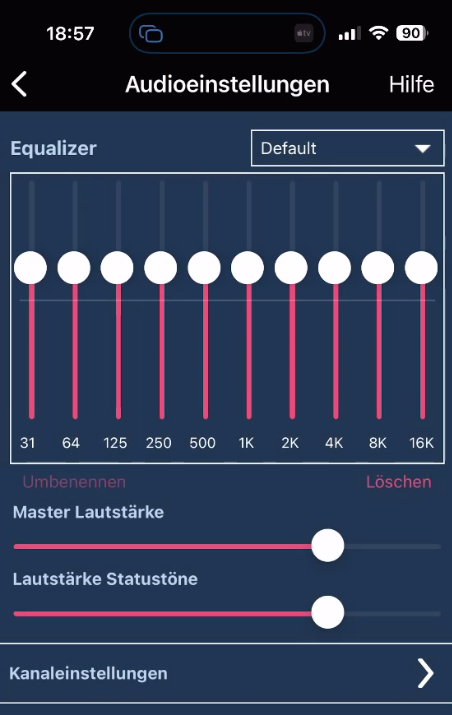
Der Equalizer kann hilfreich sein, wenn Sie bestimmte Frequenzen anheben oder absenken möchten. Typisches Beispiel sind z.B. Raummoden, die bestimmte Bassfrequenzen stark überhöhen. Dem können Sie mit dem Equalizer entgegenwirken.
Hilfetexte
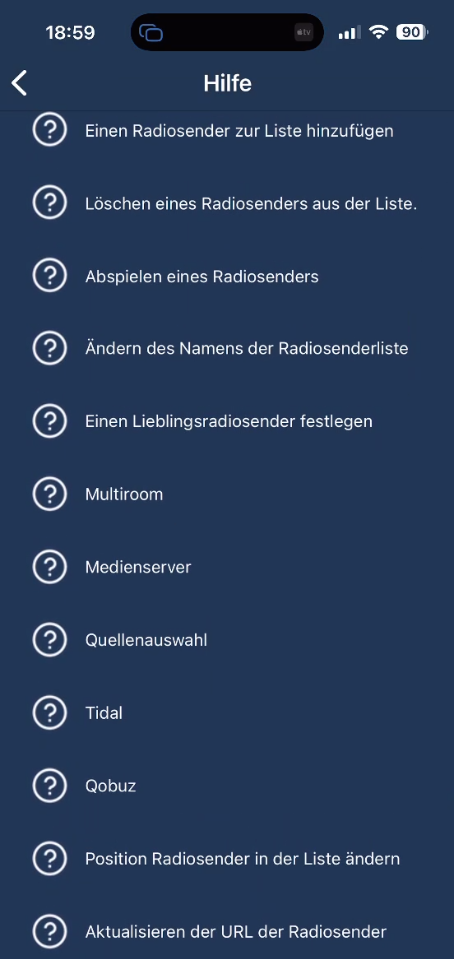
Hier finden Sie hilfreiche Hinweise zur Benutzung der App.
Streaming Praxis
Bluetooth
Wenn Sie Ihren Frankie Plus über eine Bluetooth-Verbindung mit Ihrem Windows, Android oder Apple Device koppeln, können Sie jede Tonausgabe direkt auf den Frankie Plus umleiten. Achten Sie darauf, die Lautstärke Ihres Bluetooth Senders auf 100% zu stellen und dann über den Frankie Plus zu regeln. Jetzt können Sie mit Ihrem Frankie Plus mit jeden Streamingdienst und jeden Musikserver nutzen, der eine Android, Apple oder Windows App anbietet.
LAN / WLAN
Ihr Frankie Plus kann auch über WLAN in Ihr Hausnetzwerk integriert werden. Wir empfehlen ausdrücklich die Verbindung ins Hausnetz über ein handelsübliches LAN Kabel direkt in Ihren Switch oder Internetrouter.
Airplay
Wenn Sie ein Apple Device nutzen, können Sie über Airplay jede Tonausgabe direkt auf Ihren Frankie Plus umleiten. Achten Sie darauf, die Lautstärke Ihres Apple Device auf 100% zu stellen und dann über den Frankie Plus zu regeln. Jetzt können Sie mit Ihrem Frankie Plus mit jeden Streamingdienst und jeden Musikserver nutzen, der eine Android, Apple oder Windows App anbietet.
Empfohlene Apps
Es gibt unzählige Apps zur Musikwiedergabe im Apple Store oder Google Play Store. MConnectHD kann neben anderen Musikservern auch Ihren Frankie Plus als Musikbibliothek und als UPnP/AV Player nutzen. Als Streamingdienste können Qubuz und Tidal genutzt werden. Die Musikserversoftware Roon unterstützt Ihren Frankie Plus als eigene Audiozone.
iOS App MConnectHD
Installieren und starten Sie die App aus dem App Store.
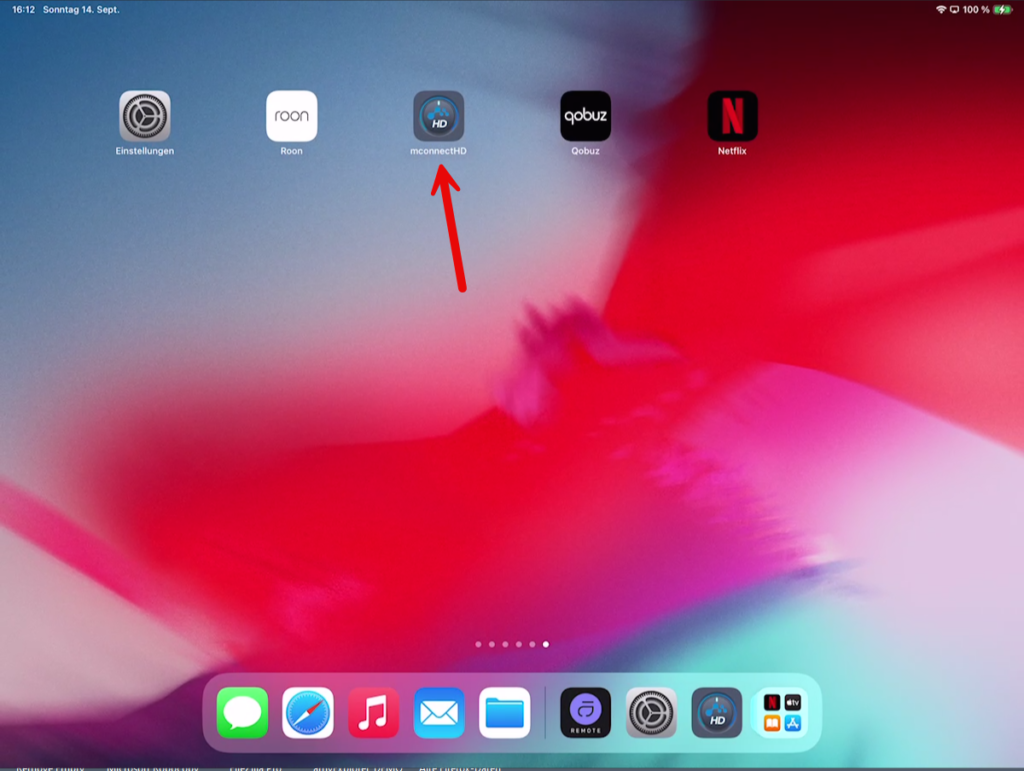
Als Erstes wird der Startbildschirm von MConnectHD angezeigt:
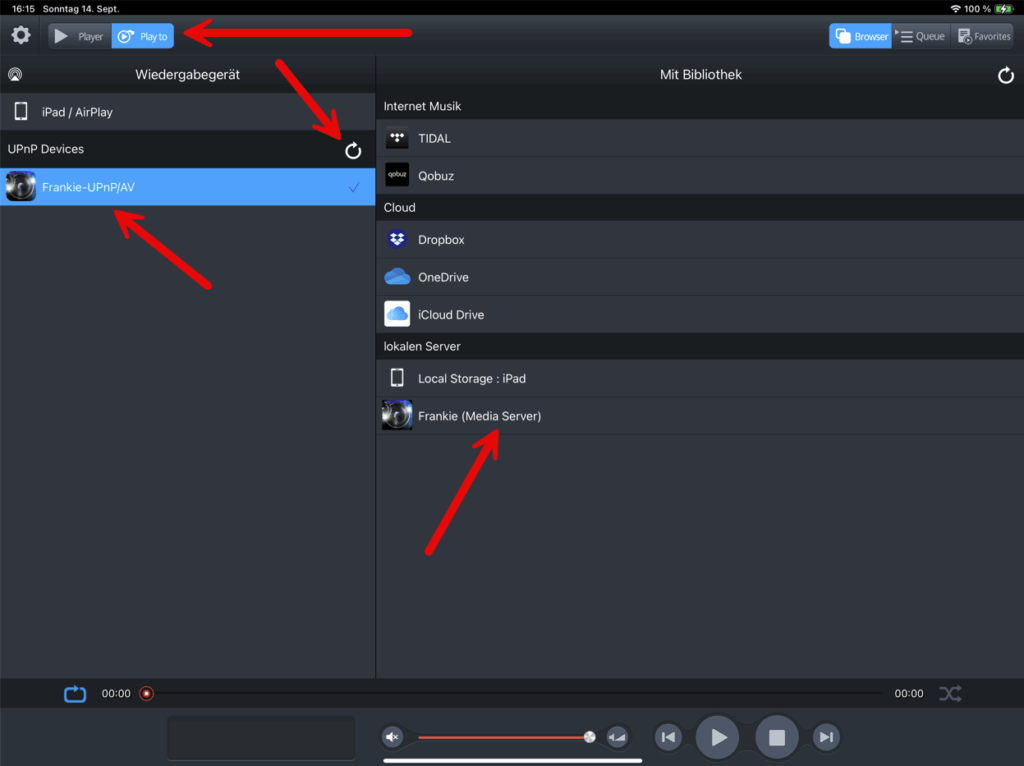
Klicken Sie auf „Play to“ und sollte der Frankie Plus nicht unter UPnP Devices angezeigt werden, klicken Sie auf den runden Pfeil, um die Suche zu starten.
Um Musik vom USB Speichermedium des Frankies anzuspielen, klicken Sie unter „lokalen Server“ auf Frankie (Media Server):
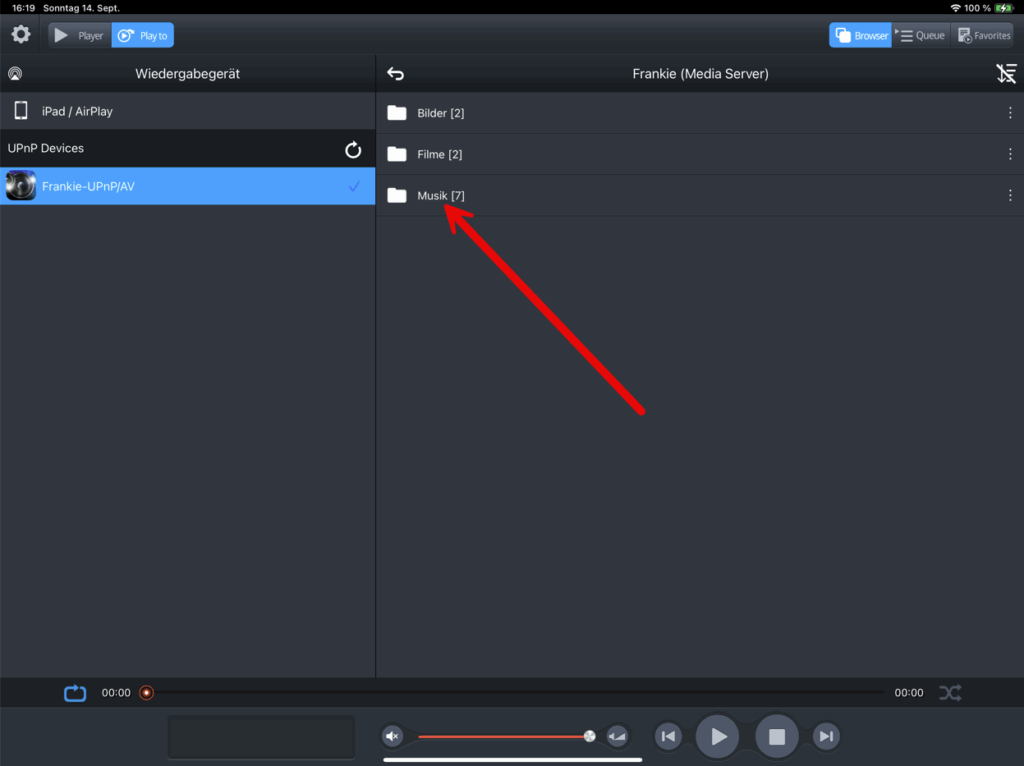
Klicken Sie auf „Musik“
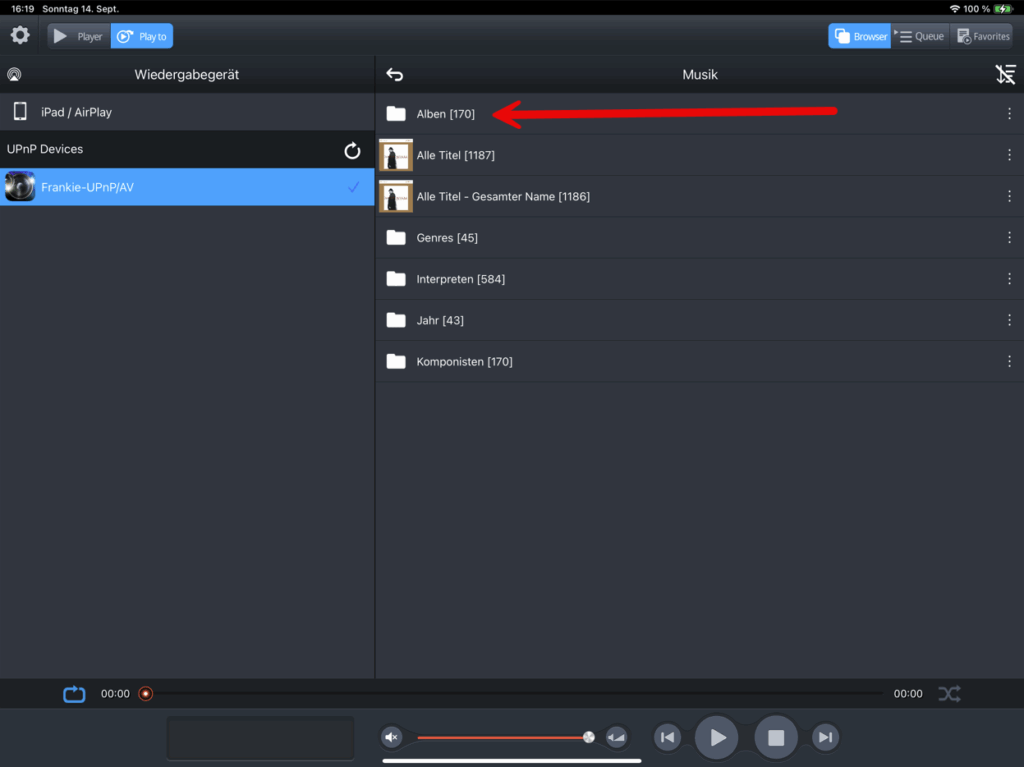
Klicken Sie auf „Alben“:
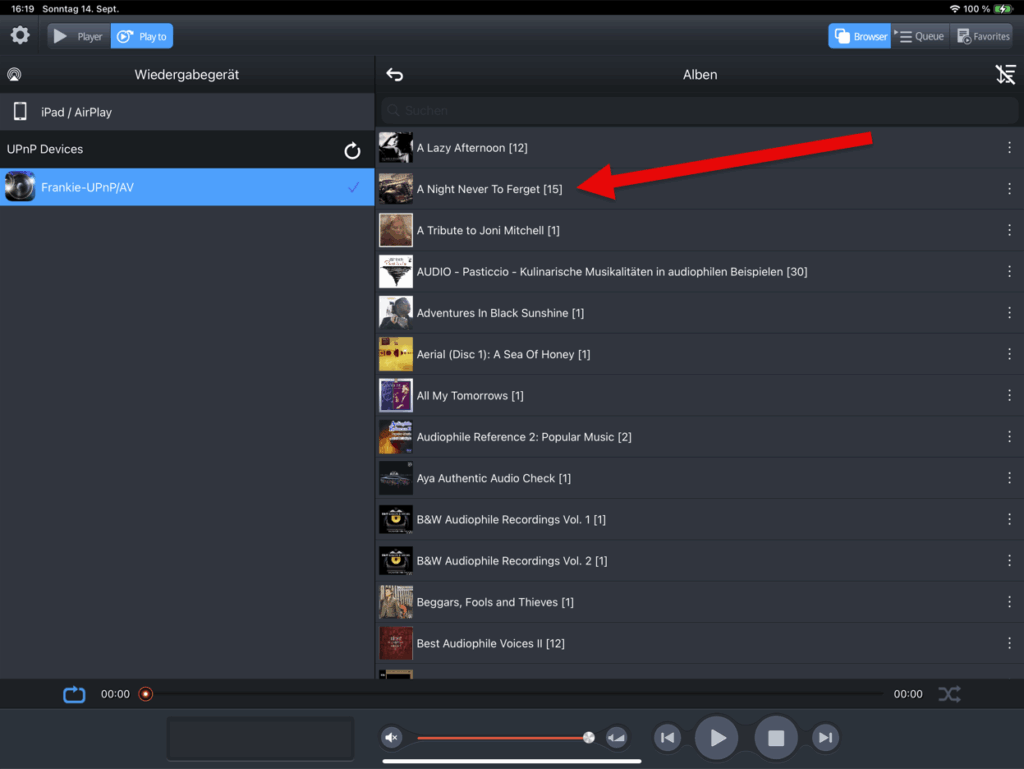
Klicken Sie auf ein Album:
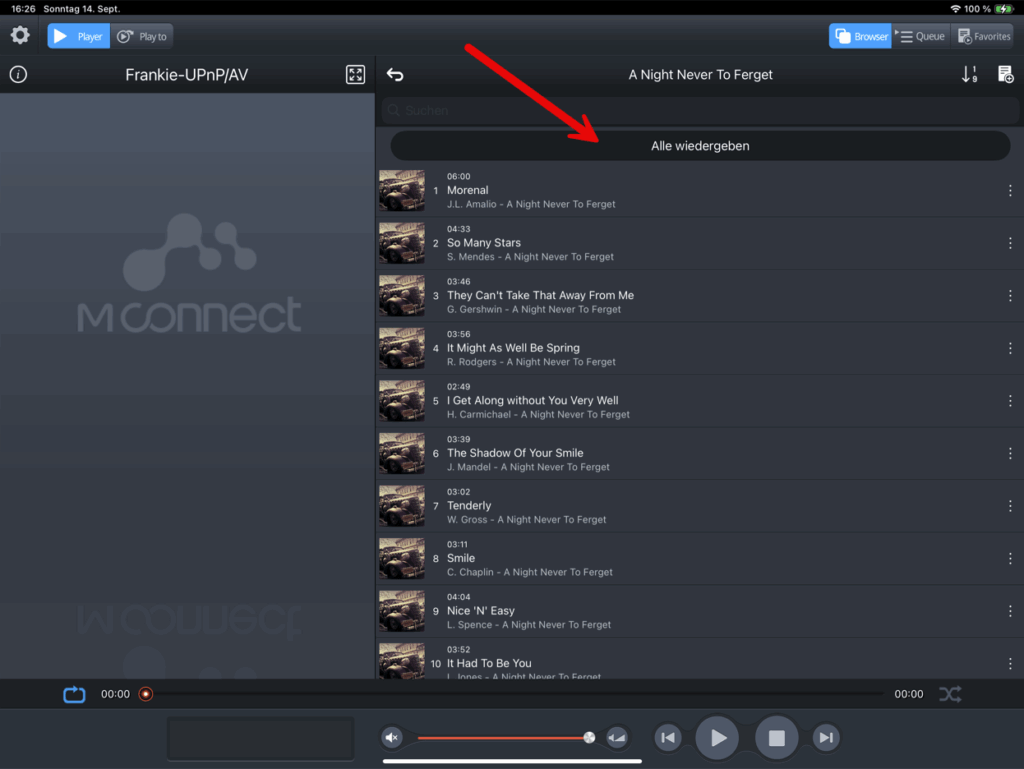
Klicken Sie auf „Alle Wiedergeben“: